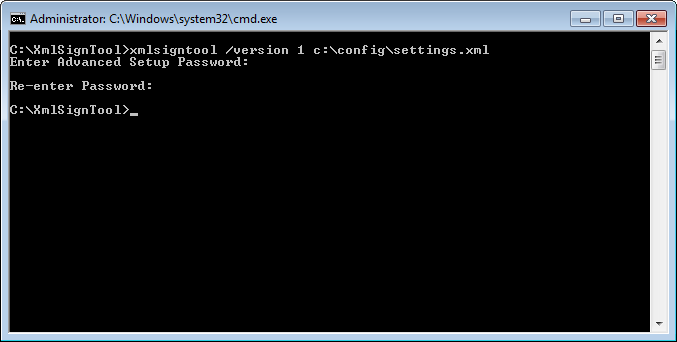ESET CMD
Ova funkcija aktivira napredne ecmd komande. Možete da izvozite i uvozite podešavanja koristeći komandnu liniju (ecmd.exe). Do sada je izvoz postavki bio moguć samo uz korišćenje grafičkog korisničkog interfejsa (GUI). ESET Endpoint Security konfiguracija može da se izveze u .xml datoteku.
Kada aktivirate ESET CMD, možete da se opredelite između dva metoda dodele ovlašćenja:
- Nijedno – bez ovlašćenja. Ne preporučujemo korišćenje ovog metoda jer omogućava uvoz nepotpisanih konfiguracija, što može da predstavlja rizik.
- Lozinka za napredno podešavanje – lozinka je obavezna za uvoz konfiguracije iz .xml datoteke, ova datoteka mora da bude potpisana (pogledajte potpisivanje .xml konfiguracione datoteke u nastavku). Lozinka navedena u Podešavanju pristupa mora da se unese da bi nova konfiguracija mogla da se uveze. Ako niste aktivirali podešavanje pristupa, ako se lozinka ne podudara ili .xml datoteka konfiguracije nije potpisana, konfiguracija se neće uvesti.
Kada aktivirate ESET CMD, možete da počnete da koristite komandnu liniju za izvoz ili uvoz ESET Endpoint Security konfiguracije. Ovo možete da uradite ručno ili da kreirate skriptu radi automatizacije.
Da biste koristili napredne ecmd komande, morate da ih pokrenete uz administratorske privilegije ili da otvorite Windows komandnu liniju (cmd) pomoću opcije Pokreni kao administrator. Ako to ne uradite, prikazaće se poruka Error executing command. Takođe, morate da podesite odredišnu fasciklu da biste izvezli konfiguraciju. Komanda za izvoz i dalje funkcioniše kada se podešavanje ESET CMD isključi. |
Napredne ecmd komande možete da pokrenete samo lokalno. Pauziranje ecmd komandi može da se pokrene samo preko zadatka klijenta Pokreni komandu pomoću usluge ESET PROTECT. |
Komanda za izvoz postavki: |
Potpisivanje .xml datoteke konfiguracije:
- Preuzmite izvršnu datoteku XmlSignTool.
- Otvorite Windows komandnu liniju (cmd) pomoću opcije Pokreni kao administrator.
- Idite do lokacije na kojoj ste sačuvali xmlsigntool.exe
- Izvršite komandu za potpisivanje .xml datoteke konfiguracije koristeći: xmlsigntool /version 1|2 <xml_file_path>
Vrednost parametra /version zavisi od vaše verzije proizvoda ESET Endpoint Security. Koristite vrednost /version 2 za verziju 7 i novije verzije. |
- Unesite i ponovo unesite lozinku za napredno podešavanje kada vam to zatraži XmlSignTool. Vaša .xml datoteka konfiguracije je sada potpisana i može da se koristi za uvoz druge instance programa ESET Endpoint Security uz ESET CMD pomoću dodele ovlašćenja lozinkom.
Komanda za potpisivanje izvezene datoteke konfiguracije:
|
Ako se promeni lozinka za podešavanje pristupa, a želite da uvezete konfiguraciju koja je potpisana ranije pomoću stare lozinke, morate da potpišete .xml datoteku konfiguracije pomoću aktuelne lozinke. Ovo vam omogućava da koristite stariju datoteku konfiguracije bez izvoženja na drugu mašinu na kojoj je pokrenut ESET Endpoint Security pre uvoza. |
Ne preporučuje se da aktivirate ESET CMD bez dodele ovlašćenja jer se na taj način omogućava uvoz nepotpisanih konfiguracija. Podesite lozinku tako što ćete izabrati stavke Napredno podešavanje > Korisnički interfejs > Podešavanje pristupa da biste sprečili neovlašćene izmene od strane korisnika. |
Lista ecmd komandi
Pojedinačne funkcije bezbednosti mogu da se aktiviraju i privremeno deaktiviraju pomoću komande „Pokreni“ ESET PROTECT zadatka klijenta. Komande ne zamenjuju podešavanja polisa i bilo koja pauzirana podešavanja vraćaju se u prvobitno stanje nakon izvršavanja komande ili ponovnog pokretanja uređaja. Da biste koristili ovu funkciju, navedite komandnu liniju koja će se pokrenuti u polju sa istim imenom.
Pregledajte listu komandi za svaku bezbednosnu funkciju:
Bezbednosna funkcija |
Komanda za privremenu pauzu |
Komanda za aktiviranje |
|---|---|---|
Zaštita sistema datoteka u realnom vremenu |
ecmd /setfeature onaccess pause |
ecmd /setfeature onaccess enable |
Zaštita dokumenata |
ecmd /setfeature document pause |
ecmd /setfeature document enable |
Kontrola uređaja |
ecmd /setfeature devcontrol pause |
ecmd /setfeature devcontrol enable |
Režim za prezentacije |
ecmd /setfeature presentation pause |
ecmd /setfeature presentation enable |
Anti-Stealth tehnologija |
ecmd /setfeature antistealth pause |
ecmd /setfeature antistealth enable |
Lični zaštitni zid |
ecmd /setfeature firewall pause |
ecmd /setfeature firewall enable |
Zaštita od mrežnih napada (IDS) |
ecmd /setfeature ids pause |
ecmd /setfeature ids enable |
Zaštita mreže botova |
ecmd /setfeature botnet pause |
ecmd /setfeature botnet enable |
Veb kontrola |
ecmd /setfeature webcontrol pause |
ecmd /setfeature webcontrol enable |
Zaštita pristupa Vebu |
ecmd /setfeature webaccess pause |
ecmd /setfeature webaccess enable |
Zaštita klijenta e-pošte |
ecmd /setfeature email pause |
ecmd /setfeature email enable |
Zaštita od bezvredne pošte |
ecmd /setfeature antispam pause |
ecmd /setfeature antispam enable |
Anti-Phishing zaštita |
ecmd /setfeature antiphishing pause |
ecmd /setfeature antiphishing enable |